- Cómo cambiar la pantalla de color de 16 bits a color de 32 bits
- Reinstalar driver o controlador de tarjeta gráfica en Windows 10
- Cómo cambiar tarjetas gráficas duales a tarjetas gráficas independientes
- Cómo actualizar el controlador de la tarjeta gráfica
- Cómo desactivar el firewall
- Desactivar Hyper-V
- Cómo instalar DirectX 11
- Requisitos de configuración de la computadora de la versión de Win de MuMu APP Player
- MuMu deja de responder mientras se carga o se congela al 40%
- MuMu deja de responder mientras se carga o se congela al 60%
- MuMu deja de responder mientras se carga al 100%
- MuMu deja de responder mientras se carga o se congela al 10%
- MuMu deja de responder mientras se carga o se congela al 30%
- MuMu deja de responder mientras se carga o se congela al 45%
- MuMu deja de responder mientras se carga o se congela al 99% o aparece «causa desconocida»
- Recurrencia del programa no responde
- El escritorio se convierte en diferentes tamaños después de iniciar el emulador y no funciona correctamente
- El escritorio del emulador tiene una pantalla anormal e íconos diagonales
- Manera de resolver la especificación de gráficos demasiado baja para dx 11.0 o OpenGL 4.3
- Aparece una pantalla azul después de iniciar el emulador
- Aviso repetido de «el programa no responde»
- Cómo activar VT
- Cómo habilitar VT en PC de HP
- Cómo habilitar VT en PC de Lenovo
- Cómo habilitar VT en PC de Acer
- Cómo habilitar VT en PC de Gigabyte
- Cómo habilitar VT en PC de Toshiba
- Cómo habilitar VT en PC de Micro Star (MSI)
- Cómo habilitar VT en PC de Dell
- Cómo habilitar VT en PC de ASRock
- ¿Cómo habilitar VT en PC de ASUS?
- Cómo mostrar y ocultar botones
- Cómo configurar la rotación de la cámara
- Cómo hacer zoom en el mapa en el emulador
- Cómo importar y exportar esquemas de teclado en el emulador
- Configuración de teclas: cómo configurar el clic, el doble clic, las teclas de dirección, la tecla de estrella, la tecla de atacar/disparar, etc.
Si no puede ejecutar MuMu Player normalmente, intente exportar el registro y envíelo al servicio de atención al cliente en línea a través de Facebook o Discord Server.
1. Abra el directorio siguiente:
Versión 32-bit: xx\Archivos de programas(x86)\MuMu\emulator\nemu\EmulatorShell
Versión 64-bit: xx\archivos de programas\MuMu\emulator\nemu\EmulatorShell
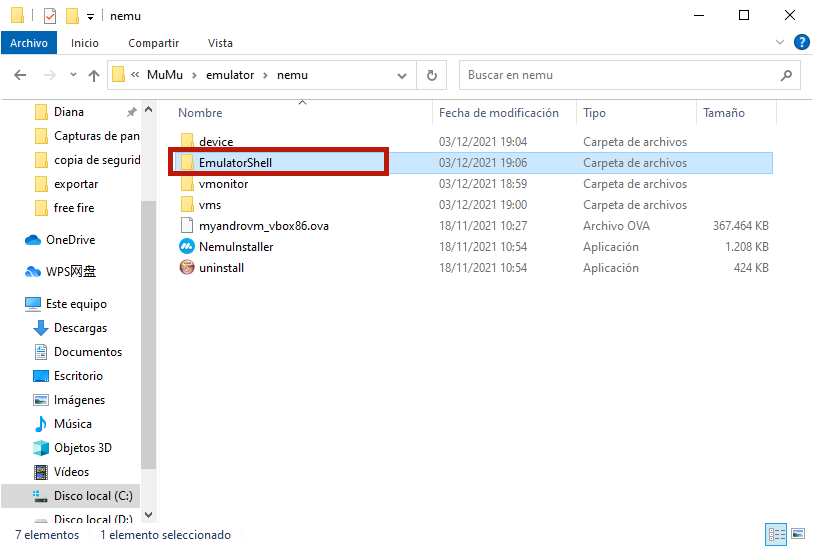
2. Haga doble clic en LogTool.exe;
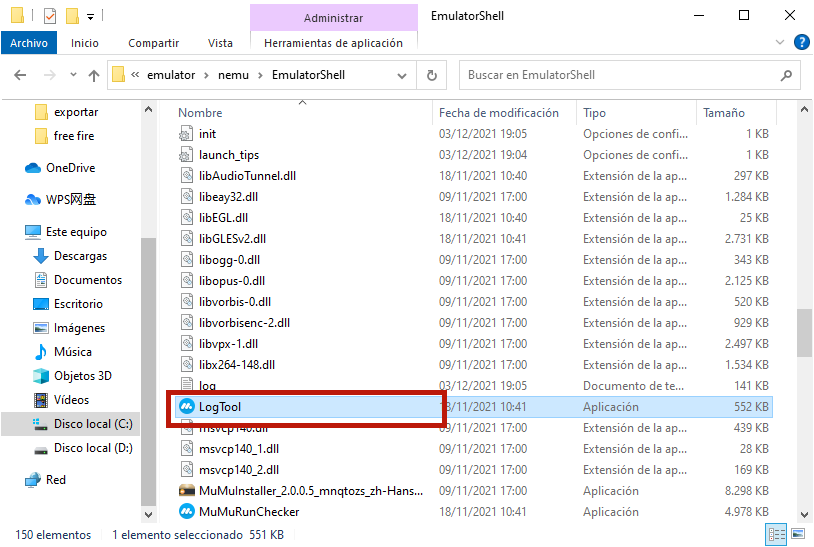
3. Seleccione el formato zip en la ventana emergente, que se almacena en el escritorio de forma predeterminada y haga clic en "Guardar" para comenzar a exportar registros;
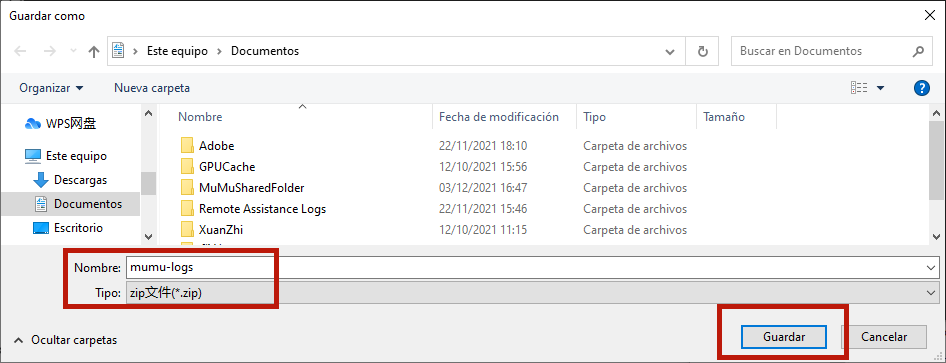
4. Después del final, aparecerá una ventana emergente, haga clic en "Aceptar" para abrir la lista de archivos de registro exportados, el archivo seleccionado es registro;
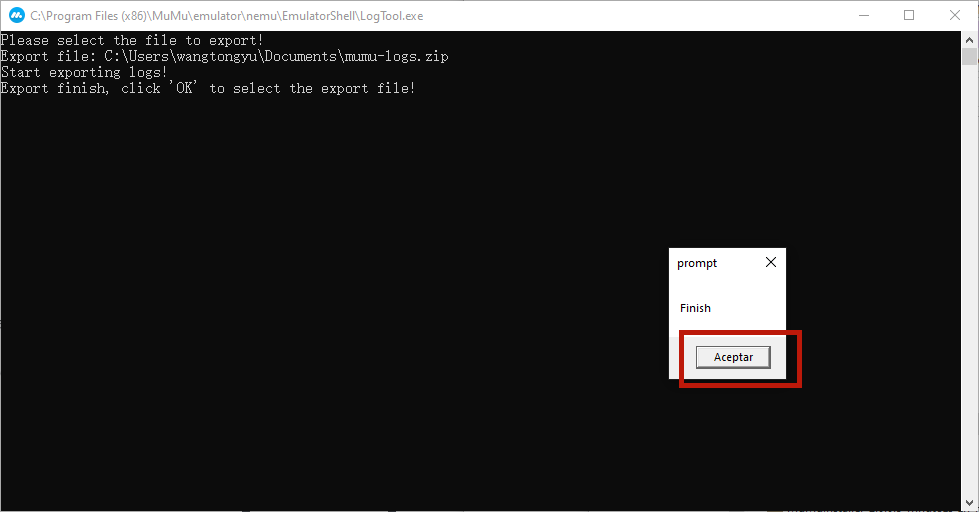
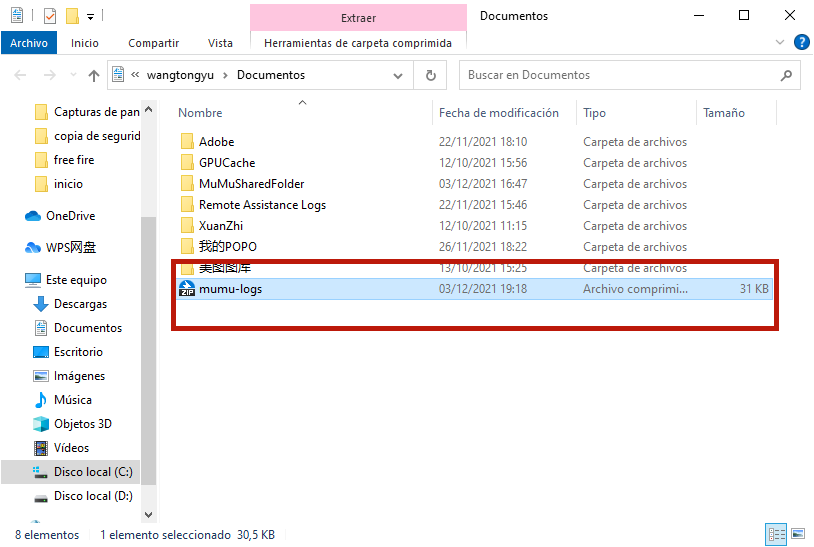
6. Envíe el log al canal de discordia # log-report o al servicio de atención al cliente de Eva-MuMu,
 Consultar el servicio al cliente en línea a través de Messenger para obtener más ayuda
Consultar el servicio al cliente en línea a través de Messenger para obtener más ayuda

